Per analizzare le statistiche sul traffico di un sito Web esistono varie soluzioni, tra quelle più efficaci e flessibili vi è il ricorso ad un servizio esterno per il monitoraggio come Google Analytics. Si tratta di uno strumento offerto gratuitamente da Mountain View che ci consente di analizzare il numero di visite, la provenienza, il tempo di permanenza in una determinata pagina e tantissime altre statistiche utili all'ottimizzazione del traffico sul nostro sito Internet.
Per poter usufruire di questo servizio è necessario attivare un account registrandosi gratuitamente sul sito ufficiale, occorre poi integrare uno script sul nostro sito. Per evitare di dover mettere mano al codice del template inserendo manualmente lo script, possiamo affidarci a uno dei tanti moduli creati appositamente per questo, in pochi minuti essi ci daranno la possibilità di integrare e personalizzare il codice secondo le nostre esigenze.
Scopriamo come farlo con semplicità in un sito realizzato con il CMS Drupal.
Installare e configurare il modulo Google Analytics
La prima operazione da compiere è l'installazione del modulo. Si tratta di un modulo gratuito e compatibile fino alla versione 7 di Drupal che troviamo nella directory ufficiale del sito Drupal.org, possiamo dunque scegliere se scaricarlo e poi effettuare l'upload oppure installarlo inserendo l'URL del pacchetto di installazione. In ogni caso bisogna recarsi nel menu "Moduli" e infine su "Installa nuovo modulo".
Ad installazione ultimata lo troveremo, insieme agli altri moduli, nel riquadro "Statistiche" (figura 1), per attivarlo basta selezionare la casella e cliccare su "Salva Configurazione", come indicato in figura.
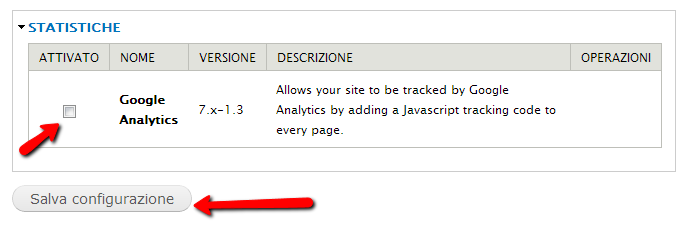
Per accedere alle opzioni del modulo è sufficiente cliccare nel menu di Drupal su "Configurazione" e accedere alla nuova voce Google Analytics. La prima opzione da impostare è l'integrazione con il nostro account su Google Analytics; nel riquadro "General Settings", alla voce Web Property ID (figura 2), inseriamo il nostro codice di monitoraggio, nel formato UA-xxxxxxx-yy.
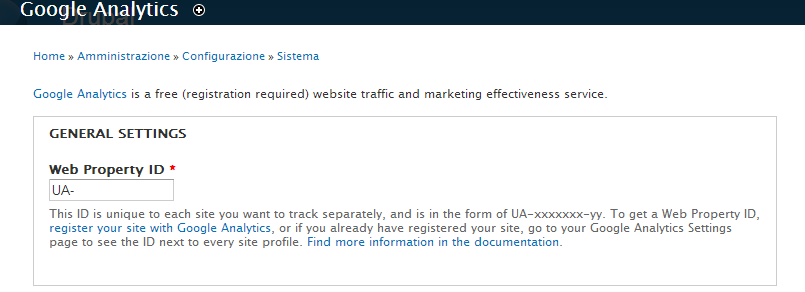
Nelle sezioni successive abbiamo a disposizione numerose voci per la personalizzazione, il cui utilizzo è abbastanza intuitivo ed è spiegato dalle relative note laterali. Ad esempio, possiamo scegliere quali pagine tracciare e quali escludere, quali utenti non considerare come visitatori e se tracciare gli utenti in modo anonimo per non violare le leggi sulla privacy di alcuni stati; oppure ancora se tracciare i download, i messaggi di errore, le ricerche interne e gli annunci pubblicitari.
Infine, nel riquadro Impostazioni Avanzate abbiamo la possibilità di inserire righe di codice personalizzato prima o dopo lo script o di scegliere in quale punto della pagina inserire il codice di monitoraggio.
Le statistiche direttamente sul sito: Google Analytics Reports
Google Analytics Reports è un modulo che permette di tenere sotto controllo i dettagli del traffico attraverso un report grafico visualizzato direttamente nella parte amministrativa del nostro sito Drupal, senza dover accedere ad un account su Google Analytics.
Per poter funzionare correttamente questo modulo necessità di due plugin aggiuntivi: Google Chart API e OAuth Module; dopo averli installati e attivati è possibile procedere con l'installazione di Google Analytics Reports. Infine non ci resta che attivare le due voci aggiuntive che troviamo nel riquadro "Statistiche" del menu "Moduli" (figura 3).
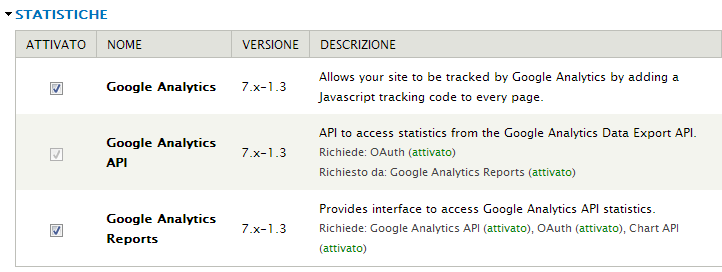
A questo punto, nel menu "Configurazione" troveremo la voce Google Analytics Reports con cui accedere alla configurazione del modulo; il primo passaggio richiede l'autorizzazione per accedere ai dati del nostro account, clicchiamo quindi su "Start setup and authorize account", effettuiamo l'accesso sul nostro account di Google Analytics e diamo l'autorizzazione all'applicazione.
Ora non ci resterà che aggiungere alla dashboard di Drupal il blocco Google Analytics Summary, otterremo così un grafico sul modello di quello indicato in figura 4, con le statistiche relative ai visitatori degli ultimi 30 giorni.
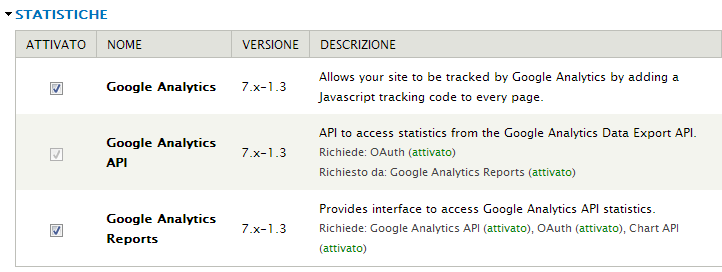
Inoltre, nel menu "Resoconti" avremo sempre a disposizione l'elenco delle pagine più viste, dei principali referral e delle parole più ricercate.
Conclusioni
In questa trattazione è stato affrontato l'argomento relativo all'utilizzo del servizio Google Analytics in un'installazione di Drupal; per far questo sono state proposte le procedure per l'impiego di due moduli: "Google Analytics", che consente di integrare lo script per la rilevazione del traffico, e "Google Analytics Reports", per la visualizzazione dei rapporti sulle statistiche.